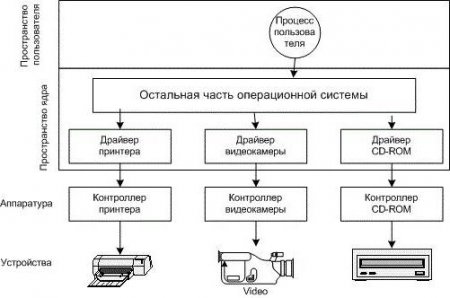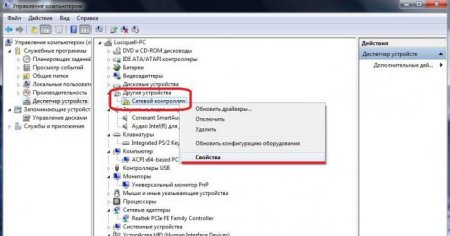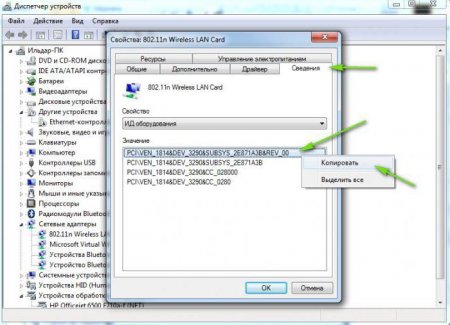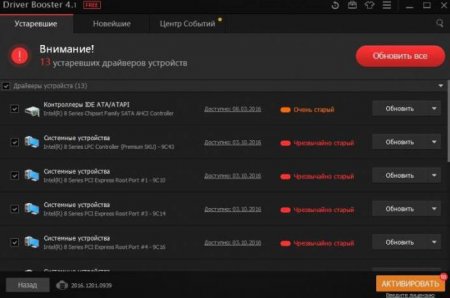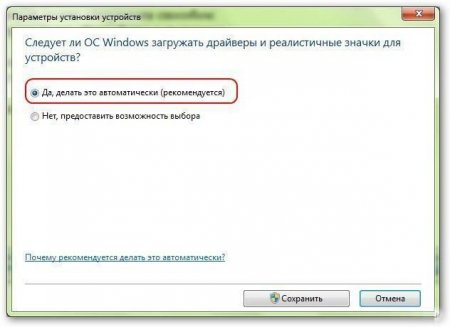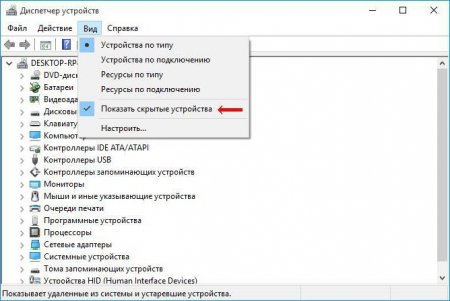Драйвер: що це таке і навіщо він потрібен?
Користувачі знають, що для коректного функціонування абсолютно всіх складових комп'ютера, званих іноді «залізом», і деяких віртуальних пристроїв у системі має бути спеціальне програмне забезпечення, драйвер. Але що ж таке драйвер? Відповідь на це та деякі інші питання можна знайти в матеріалі, наведеному нижче.
Загальноприйнята трактування даного терміна говорить, що драйвер – це програма, яка дозволяє операційній системі ідентифікувати «залізне» або віртуальне пристрій і зробити його працездатним в комп'ютерному середовищі. Але це тільки одна сторона медалі. Насправді можна сказати, що драйвер – це якийсь міст, що зв'язує сам «залізний» або віртуальний компонент комп'ютера з операційною системою і встановленими в ній додатками, а в кінцевому підсумку – з користувачем.
Windows-системи інсталюють основні драйвери ще на стадії установки, визначаючи пристрої автоматично. Але це спрацьовує не завжди, і деколи в системі залишаються невідомі компоненти, для яких у власній базі даних системи, на жаль, відповідного програмного забезпечення не знайшлося. Що робити в цьому випадку? Насамперед необхідно переглянути весь список встановленого обладнання в «Диспетчері пристроїв», який простіше всього викликати командою devmgmt.msc через консоль «Виконати». Також можна скористатися стандартною «Панеллю керування» або розділом адміністрування через меню ПКМ на значку комп'ютера. Щоб побачити всі пристрої, список необхідно розгорнути, використовуючи для цього команду показу прихованих девайсів. Все обладнання, для якого не встановлені драйвери, застаріли або працюють неправильно, буде відмічені жовтим трикутником з знаком оклику. В описі може бути два варіанти: або пристрій розпізнає (його назва відображається), або ні (невідомий пристрій). Для таких компонентів необхідно інсталювати відповідне ПО заново, використовуючи для цього власну базу даних системи, а якщо драйвер знайдений не буде - оригінальний диск, що постачається при покупці комп'ютера. Але ж трапляється так, що диска може і не бути.
Для цього передбачені спеціальні ідентифікатори, які відповідають конкретному пристрою (DEV і VEN). Щоб їх знайти, необхідно через ПКМ в меню властивостей викликати розділ властивостей і перейти на вкладку дані, де в інформаційному списку вибирається ІД обладнання. Найдовша рядок і буде повною мірою відповідати опису пристрою. Таким чином, той самий мережевий драйвер можна знайти в інтернеті, задавши в пошуку саме цю комбінацію. Після скачування драйвер можна встановити самостійно. Якщо це EXE-файл - проблем немає, тільки запускати інсталятор необхідно від імені адміністратора. У випадку з INF-файл драйвер можна встановити через меню ПКМ або вказати системі установку з вказаного місця оновлення драйвера в «Диспетчері пристроїв».
Драйвер: це що таке в загальному розумінні?
Можна було, звичайно, наводити величезна кількість технічних термінів та визначень з приводу того, що собою представляють керуючі програми такого типу, але пересічному користувачеві це не потрібно. Тому будемо говорити, так би мовити, людською мовою.Загальноприйнята трактування даного терміна говорить, що драйвер – це програма, яка дозволяє операційній системі ідентифікувати «залізне» або віртуальне пристрій і зробити його працездатним в комп'ютерному середовищі. Але це тільки одна сторона медалі. Насправді можна сказати, що драйвер – це якийсь міст, що зв'язує сам «залізний» або віртуальний компонент комп'ютера з операційною системою і встановленими в ній додатками, а в кінцевому підсумку – з користувачем.
Питання встановлення драйверів пристроїв
Тепер кілька слів про установку. Оскільки драйвер – це сполучна ланка між апаратною частиною комп'ютера і наявної програмним середовищем, для кожного пристрою таке програмне забезпечення повинно бути встановлено в обов'язковому порядку (інакше працювати не буде, або його функціональність буде порушена).Windows-системи інсталюють основні драйвери ще на стадії установки, визначаючи пристрої автоматично. Але це спрацьовує не завжди, і деколи в системі залишаються невідомі компоненти, для яких у власній базі даних системи, на жаль, відповідного програмного забезпечення не знайшлося. Що робити в цьому випадку? Насамперед необхідно переглянути весь список встановленого обладнання в «Диспетчері пристроїв», який простіше всього викликати командою devmgmt.msc через консоль «Виконати». Також можна скористатися стандартною «Панеллю керування» або розділом адміністрування через меню ПКМ на значку комп'ютера. Щоб побачити всі пристрої, список необхідно розгорнути, використовуючи для цього команду показу прихованих девайсів. Все обладнання, для якого не встановлені драйвери, застаріли або працюють неправильно, буде відмічені жовтим трикутником з знаком оклику. В описі може бути два варіанти: або пристрій розпізнає (його назва відображається), або ні (невідомий пристрій). Для таких компонентів необхідно інсталювати відповідне ПО заново, використовуючи для цього власну базу даних системи, а якщо драйвер знайдений не буде - оригінальний диск, що постачається при покупці комп'ютера. Але ж трапляється так, що диска може і не бути.
Як і де знайти потрібний драйвер, якщо в Windows його немає?
Наприклад, в системі відсутній мережевий драйвер. Для більшості мережевих адаптерів Ethernet керуюче ПЗ встановлюється без проблем. Але у випадку з нестандартним обладнанням або мережевий картою від маловідомого виробника його може і не виявитися. Доведеться викачувати драйвер самостійно. Але як знайти саме те, що потрібно?Для цього передбачені спеціальні ідентифікатори, які відповідають конкретному пристрою (DEV і VEN). Щоб їх знайти, необхідно через ПКМ в меню властивостей викликати розділ властивостей і перейти на вкладку дані, де в інформаційному списку вибирається ІД обладнання. Найдовша рядок і буде повною мірою відповідати опису пристрою. Таким чином, той самий мережевий драйвер можна знайти в інтернеті, задавши в пошуку саме цю комбінацію. Після скачування драйвер можна встановити самостійно. Якщо це EXE-файл - проблем немає, тільки запускати інсталятор необхідно від імені адміністратора. У випадку з INF-файл драйвер можна встановити через меню ПКМ або вказати системі установку з вказаного місця оновлення драйвера в «Диспетчері пристроїв».
Використання автоматизованих утиліт
Однак, як показує практика, навіть пошук по ідентифікаторах може не дати бажаного результату. Але десь же драйвер повинен бути? Адже таке керуюче ПО випускається для всього обладнання без всяких виключень (інакше б воно і в продаж не потрапило). Тут на допомогу приходять спеціалізовані програмні пакети для автоматичного пошуку і установки драйверів начебто Driver Booster, DriverPack Solution і їм подібні. А ось такі утиліти, визначивши всі пристрої, які присутні в комп'ютерній системі, звертаються не до власних або стороннім баз даних, а безпосередньо до ресурсів виробників обладнання і розробників відповідного програмного забезпечення, завантажуючи і встановлюючи його без видимого участі самого користувача (його участь зводиться тільки до того, щоб погодитися з пропозицією інсталяції або оновлення). Плюс до всього, ці програми стежать за актуальним станом драйверів, постійно перевіряючи вихід нових версій (чого Windows при всій повазі до цих систем робити не вміє).Висновок
Ось тепер вже зрозуміло, що драйвер – це обов'язковий до встановлення компонент програмного класу, без якого жоден пристрій операційною системою розпізнано не буде, не кажучи вже про працездатність самого «заліза». Про віртуальних пристроях можна сказати тільки те, що вони є якимись аналогами «залізних», виконаними у вигляді якихось емуляторів, але, по суті, їх функціональність теж залежить від наявності і коректної установки керуючого програмного забезпечення, званого драйверами.Цікаво по темі
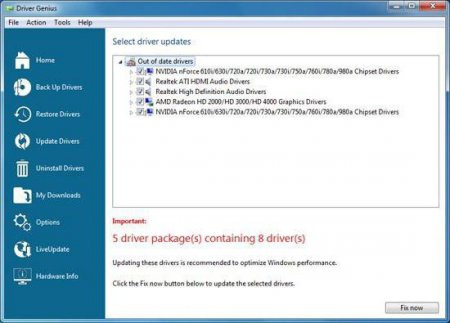
Програма для визначення драйверів і їх установки
Що таке драйвери і потрібно завантажувати програму для їх визначення та встановлення? Драйвер – це теж програма. З її допомогою Windows взаємодіє з

Універсальний USB-контролер
Кожен сучасний користувач комп'ютера знає, що таке USB-пристрої зберігання даних і периферія. Проблема ...
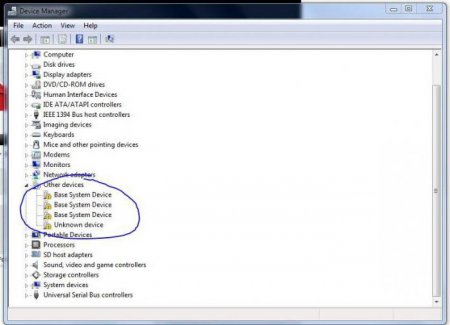
Невідомий пристрій в «Диспетчері пристроїв Windows 7: чому компонент не визначається, і як це виправити?
Не секрет, що в Windows-системах деякі «залізні» і віртуальні пристрої можуть не тільки працювати...